Win10关闭系统升级方法
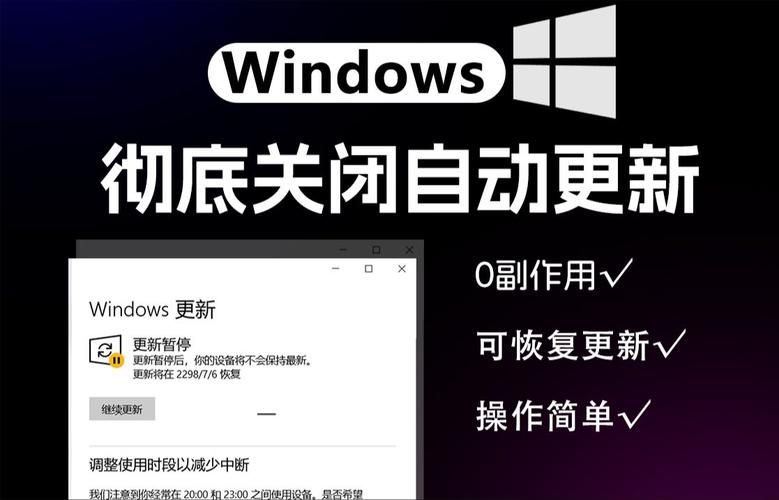
在Windows 10操作系统中,自动更新功能虽然能够确保用户获得最新的安全补丁和功能改进,但有时也会带来一些不便,某些更新可能会导致系统不稳定或与现有软件不兼容,许多用户希望关闭这一功能,下面将详细介绍几种关闭Win10自动更新的方法:
1、通过Windows设置:
按“Windows + I”键打开Windows设置,然后点击“更新和安全”。
在“Windows更新”选项卡中,点击“高级选项”。
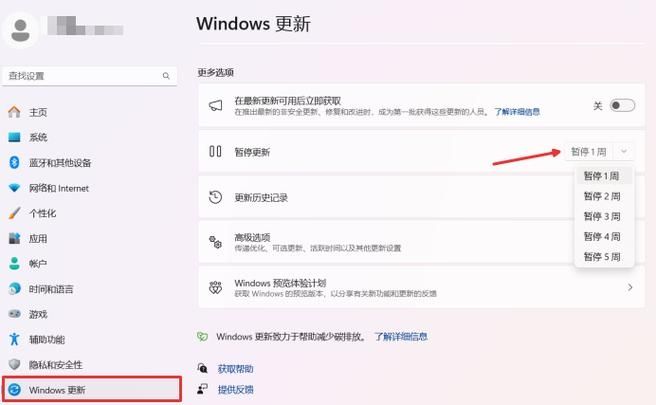
在“更新选项”部分,可以选择暂停更新至多35天。
2、禁用Windows Update服务:
按“Windows + R”键,输入“services.msc”并回车,打开服务窗口。
找到“Windows Update”服务,双击打开其属性。
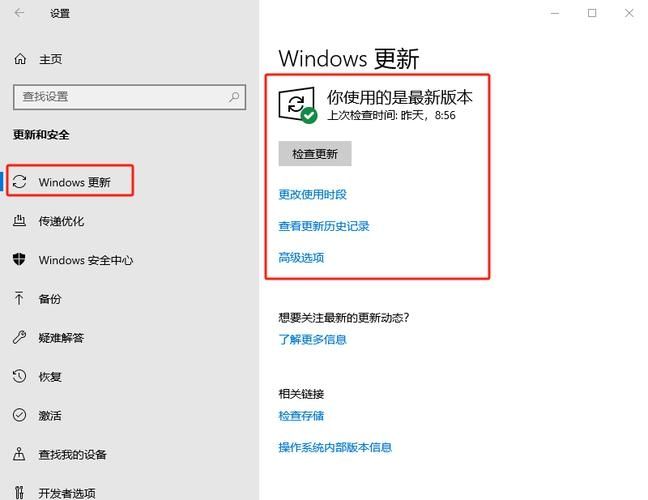
将启动类型更改为“禁用”,然后点击“停止”按钮停止该服务。
3、使用本地组策略编辑器:
按“Windows + R”键,输入“gpedit.msc”并回车,打开本地组策略编辑器。
依次导航到“计算机配置” > “管理模板” > “Windows组件” > “Windows更新”。
找到“配置自动更新”选项,双击打开并设置为“已禁用”。
4、通过任务计划程序:
按“Windows + R”键,输入“taskschd.msc”并回车,打开任务计划程序。
依次展开“任务计划程序库” > “Microsoft” > “Windows” > “WindowsUpdate”。
右键点击相关任务,选择“禁用”。
5、修改注册表:
按“Windows + R”键,输入“regedit”并回车,打开注册表编辑器。
导航到路径HKEY_LOCAL_MACHINE\SYSTEM\CurrentControlSet\Services\UsoSvc。
在右侧窗格中找到“Start”键,将其值改为“4”。
关闭Win10自动更新可以通过多种方法实现,包括通过Windows设置、禁用Windows Update服务、使用本地组策略编辑器、通过任务计划程序以及修改注册表等,每种方法都有其独特的步骤和注意事项,用户可以根据自己的需求和技术水平选择合适的方法。


